Nếu đang có ý định về việc chuyển đổi sang Firefox Quantum từ Chrome, thì Firefox có thể nhập bookmark, mật khẩu đã lưu, lịch sử trình duyệt và cookie trực tiếp từ Google Chrome. Nó cũng có thể nhập dữ liệu này từ Microsoft Edge hoặc Internet Explorer.
Đồng bộ bookmark, mật khẩu, lịch sử và cookie
Firefox thường nhắc người dùng nhập dữ liệu khi cài đặt lần đầu tiên. Tuy nhiên, nếu đã cài đặt Firefox từ trước và muốn nhập dữ liệu, người dùng sẽ cần phải thực hiện thủ công. Công cụ Import Browser Data nằm trong cửa sổ Bookmarks Manager.
Để truy cập Bookmarks Manager, nhấp vào biểu tượng thư viện trên thanh công cụ và click vào Bookmarks > Show All Bookmarks hoặc nhấn Ctrl + Shift + B.
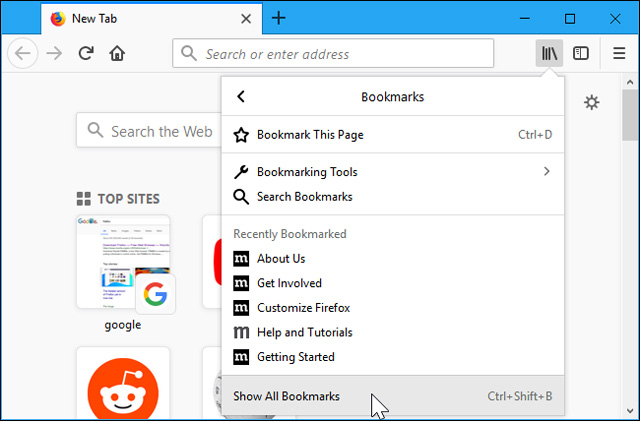
Nhấp vào nút Import and Backup trên thanh công cụ và chọn Import Data From Another Browser. (Nếu chỉ muốn nhập bookmark đã xuất từ Chrome hoặc trình duyệt khác dưới dạng tệp HTML, người dùng chỉ cần nhấp vào Import Bookmarks from HTML và sau đó chọn tệp HTML.)
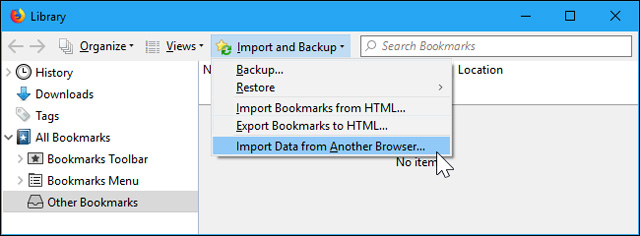
Chọn Chrome trong Import Wizard và nhấp vào Next để nhập dữ liệu từ Google Chrome, đảm bảo tất cả các cửa sổ trình duyệt Google Chrome đã được đóng trước khi tiếp tục quá trình.
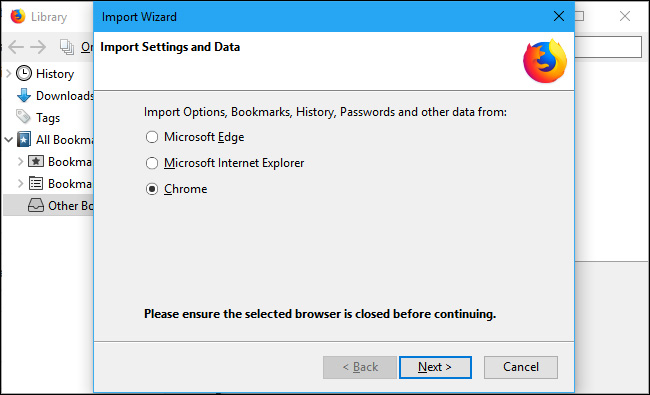
Người dùng sẽ được nhắc để chọn dữ liệu muốn nhập. Nếu đã thiết lập nhiều hồ sơ trình duyệt Chrome, trước tiên nó sẽ hỏi cấu hình muốn nhập dữ liệu. Theo mặc định, Firefox sẽ nhập cookie, lịch sử duyệt web, mật khẩu đã lưu và bookmark, bạn có thể bỏ chọn bất kỳ tùy chọn nào trong số này để chỉ nhập một số loại dữ liệu cụ thể.
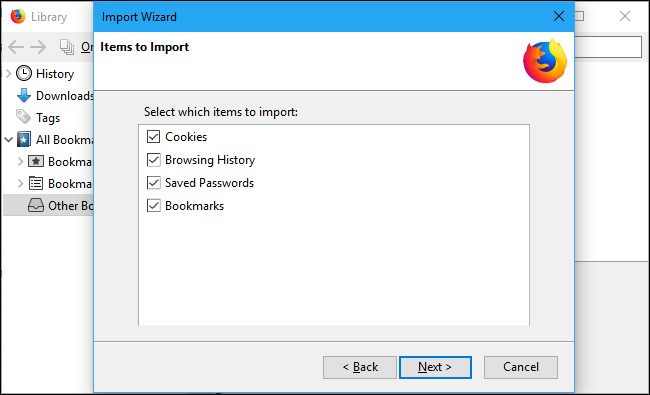
Firefox sẽ nhập dữ liệu và thông báo khi đồng bộ thành công. Bookmark của Chrome sẽ được đặt trong thư mục From Chrome trong trình đơn và thanh công cụ bookmark, nhưng người dùng có thể tổ chức lại các bookmark theo cách của mình.
Tải các add-on
Firefox không thể nhập dữ liệu khác như tiện ích, người dùng phải tự tìm các extension tương đương trong thư viện add-on của Firefox. Nếu sử dụng add-on phổ biến từ một công ty lớn, người dùng có thể tìm thấy một phiên bản extension cho Chrome được tạo bởi cùng một nhà phát triển. Các extension nhỏ, độc lập có thể không có sẵn cho cả hai trình duyệt, nhưng có thể tìm thấy một extension tương tự.
Đồng bộ dữ liệu trình duyệt Firefox với máy tính
Firefox có tính năng đồng bộ trình duyệt có thể giữ dữ liệu trên nhiều máy tính, điện thoại và máy tính bảng. Kiểm tra cài đặt Firefox Sync bằng cách nhấp vào menu > Options > Firefox Account. Nếu chưa đăng nhập bằng tài khoản Firefox, người dùng có thể tạo một tài khoản để bắt đầu đồng bộ hoá dữ liệu.
Đăng nhập bằng cùng một tài khoản Firefox trên tất cả các thiết bị và dữ liệu sẽ được đồng bộ hóa, giống như với Chrome. Firefox đồng bộ hoá các tab đang mở, lịch sử, bookmark, đăng nhập, add-on. Vì vậy, một khi đã thiết lập Firefox một lần, nó sẽ đồng bộ sở thích cá nhân với tất cả các máy tính khác.
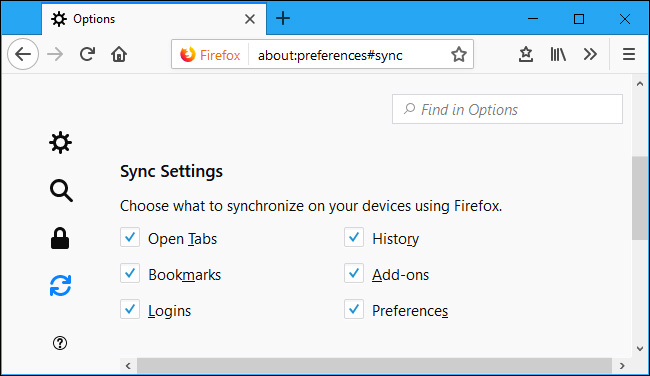
Người dùng cũng nhận được dữ liệu này trên điện thoại hoặc máy tính bảng. Firefox cung cấp ứng dụng cho iPhone và iPad của Apple cũng như Android của Google cũng và đồng bộ bookmark, tab đang mở, mật khẩu đã lưu và lịch sử trên thiết bị di động.
Với Firefox Quantum, Firefox lại sử dụng Google làm công cụ tìm kiếm mặc định. Yahoo! không còn là mặc định nữa, vì vậy không phải lo lắng về việc thay đổi đó.
 Công nghệ
Công nghệ  AI
AI  Windows
Windows  iPhone
iPhone  Android
Android  Học IT
Học IT  Download
Download  Tiện ích
Tiện ích  Khoa học
Khoa học  Game
Game  Làng CN
Làng CN  Ứng dụng
Ứng dụng 


















 Linux
Linux  Đồng hồ thông minh
Đồng hồ thông minh  macOS
macOS  Chụp ảnh - Quay phim
Chụp ảnh - Quay phim  Thủ thuật SEO
Thủ thuật SEO  Phần cứng
Phần cứng  Kiến thức cơ bản
Kiến thức cơ bản  Lập trình
Lập trình  Dịch vụ công trực tuyến
Dịch vụ công trực tuyến  Dịch vụ nhà mạng
Dịch vụ nhà mạng  Quiz công nghệ
Quiz công nghệ  Microsoft Word 2016
Microsoft Word 2016  Microsoft Word 2013
Microsoft Word 2013  Microsoft Word 2007
Microsoft Word 2007  Microsoft Excel 2019
Microsoft Excel 2019  Microsoft Excel 2016
Microsoft Excel 2016  Microsoft PowerPoint 2019
Microsoft PowerPoint 2019  Google Sheets
Google Sheets  Học Photoshop
Học Photoshop  Lập trình Scratch
Lập trình Scratch  Bootstrap
Bootstrap  Năng suất
Năng suất  Game - Trò chơi
Game - Trò chơi  Hệ thống
Hệ thống  Thiết kế & Đồ họa
Thiết kế & Đồ họa  Internet
Internet  Bảo mật, Antivirus
Bảo mật, Antivirus  Doanh nghiệp
Doanh nghiệp  Ảnh & Video
Ảnh & Video  Giải trí & Âm nhạc
Giải trí & Âm nhạc  Mạng xã hội
Mạng xã hội  Lập trình
Lập trình  Giáo dục - Học tập
Giáo dục - Học tập  Lối sống
Lối sống  Tài chính & Mua sắm
Tài chính & Mua sắm  AI Trí tuệ nhân tạo
AI Trí tuệ nhân tạo  ChatGPT
ChatGPT  Gemini
Gemini  Điện máy
Điện máy  Tivi
Tivi  Tủ lạnh
Tủ lạnh  Điều hòa
Điều hòa  Máy giặt
Máy giặt  Cuộc sống
Cuộc sống  TOP
TOP  Kỹ năng
Kỹ năng  Món ngon mỗi ngày
Món ngon mỗi ngày  Nuôi dạy con
Nuôi dạy con  Mẹo vặt
Mẹo vặt  Phim ảnh, Truyện
Phim ảnh, Truyện  Làm đẹp
Làm đẹp  DIY - Handmade
DIY - Handmade  Du lịch
Du lịch  Quà tặng
Quà tặng  Giải trí
Giải trí  Là gì?
Là gì?  Nhà đẹp
Nhà đẹp  Giáng sinh - Noel
Giáng sinh - Noel  Hướng dẫn
Hướng dẫn  Ô tô, Xe máy
Ô tô, Xe máy  Tấn công mạng
Tấn công mạng  Chuyện công nghệ
Chuyện công nghệ  Công nghệ mới
Công nghệ mới  Trí tuệ Thiên tài
Trí tuệ Thiên tài